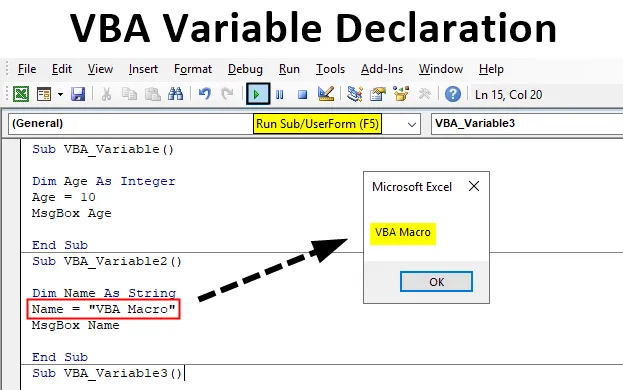
Variabele verklaring in VBA
Hoewel het niet verplicht is om de variabele aan te geven bij de allereerste stap van VBA-codering. We kunnen dit proces later tussen de code verplaatsen of verplaatsen voordat we de waarden oproepen die in die variabele zijn opgeslagen. Maar het is altijd raadzaam om aan het begin van de code aan te geven. We zullen dus het idee hebben welke en alle variabelen een waarde moeten krijgen.
In VBA hebben we twee soorten gegevens. Vast en variabel. Variabelen zijn die gegevenstypen waarvan de waarden altijd veranderen en kunnen worden gewijzigd. Variabelen in VBA zijn die gegevenstypen die uit een bepaalde waarde of herinneringen bestaan. Wat we in een variabele invoeren, wordt ergens opgeslagen in het geheugen van variabelen.
Bij het declareren van een variabele kunnen we daarvoor elke naam kiezen. Het kan een alfabet of woord zijn. Het wordt altijd aanbevolen om de variabele aan te geven met de naam die we voor die code uitvoeren. Stel dat we een macro maken voor een database met contactgegevens. Vervolgens kunnen we voor het definiëren van de variabele FirstName of FName kiezen om die variabele als String te definiëren. Dit geeft de indruk welke waarden we in die variabele moeten opslaan.
Er zijn enkele veelgebruikte gegevenstypen voor het declareren van variabelen als;
- integers
- Draad
- Dubbele
- Lang, etc.
Hoe Excel VBA variabele verklaring gebruiken?
Laten we nu proberen met enkele voorbeelden over de VBA-variabele declaratie in Excel.
U kunt deze VBA-variabele Excel-sjabloon hier downloaden - VBA-variabele Excel-sjabloonVoorbeeld # 1 - VBA-variabele verklaring
In dit voorbeeld zullen we zien hoe een variabele met een gegevenstype Geheel getal te gebruiken. Hiervoor hebben we een module nodig waarin we de code gaan schrijven.
Stap 1: Ga dus naar het menu Invoegen en selecteer Module zoals hieronder weergegeven.
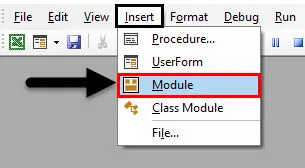
Stap 2: Voeg nu een Subcategorie beter in de naam van de uitgevoerde functie in zoals hieronder getoond.
Code:
Sub VBA_Variable () Einde Sub
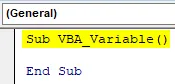
Stap 3: Hier zullen we de leeftijdsnummers afdrukken. Definieer daarom elke variabele, zoals Leeftijd met gegevenstype Geheel getal, zoals hieronder weergegeven.
Code:
Sub VBA_Variable () Dim Age As Integer End Sub
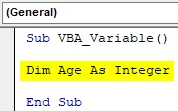
Stap 4: Geheel getal kan de waarde opslaan tussen -32768 en +32767 appx. Wijs nu een waarde toe aan de opgegeven variabele Leeftijd, laten we zeggen dat het 10 is.
Code:
Sub VBA_Variable () Dim Age As Integer Age = 10 End Sub
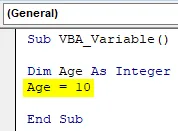
Stap 5: Om de waarde te zien die is opgeslagen in de variabele Age, zullen we MsgBox gebruiken zoals hieronder getoond. Hiermee wordt de waarde afgedrukt die is opgeslagen in een toegewezen variabele.
Code:
Sub VBA_Variable () Dim Age As Integer Age = 10 MsgBox Age End Sub
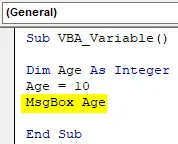
Stap 6: compileer nu eindelijk de code en voer deze uit door te klikken op de knop Afspelen onder de menubalk of druk op de functietoets F5 . We zullen het berichtvak met het Leeftijdsnummer zien als 10 dat binnen het bereik van de Integer-limiet ligt.
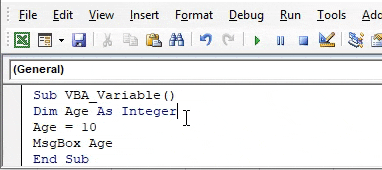
Voorbeeld # 2 - VBA-variabele verklaring
Op dezelfde manier zullen we het gegevenstype String gebruiken. Een stringgegevenstype wordt gebruikt voor het opslaan van de tekst of alfabetische waarden. Stel dat als we de database met voornaam en achternaam maken, we de variabele daarvoor zouden moeten declareren.
Stap 1: Open eerst een module en schrijf de subcategorie daar zoals hieronder getoond.
Code:
Sub VBA_Variable2 () Einde Sub
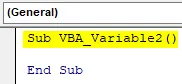
Stap 2: definieer nu een variabele als Naam en geef het een gegevenstype als String zoals hieronder wordt getoond.
Code:
Sub VBA_Variable2 () Dim naam als tekenreeks einde Sub
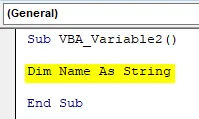
Stap 3: Wijs vervolgens in de gedefinieerde variabele Naam een willekeurige tekstwaarde toe. Stel dat die waarde " VBA Macro " is, zoals hieronder wordt weergegeven.
Code:
Sub VBA_Variable2 () Dim Name As String Name = "VBA Macro" End Sub
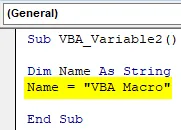
Stap 4: Om de waarde opgeslagen in variabele Naam te krijgen, zullen we msgbox gebruiken om de waarde af te drukken zoals hieronder getoond.
Code:
Sub VBA_Variable2 () Dimnaam als tekenreeksnaam = "VBA Macro" MsgBox-naam End Sub
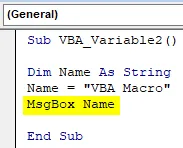
Stap 5: compileer nu de code en voer uit. We zullen zien dat in het berichtvenster “VBA Macro” wordt afgedrukt.
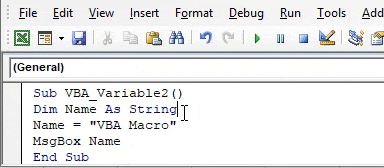
Stap 6: In plaats van MsgBox kiezen we ook het cellenbereik, waar we de waarde moeten afdrukken. Selecteer voor dit doel de functie Bereik zoals de locatiecellen toewijzen waar we de waarden willen afdrukken die zijn opgeslagen in een gedefinieerde variabele. Laten we die cellen van A1 tot D3 bekijken en vervolgens de waarde opslaan die is opgeslagen in de variabele zoals hieronder wordt weergegeven.
Code:
Sub VBA_Variable3 () Dim-naam als tekenreeksnaam = "VBA Macro" Bereik ("A1: D3") = "VBA Macro" End Sub
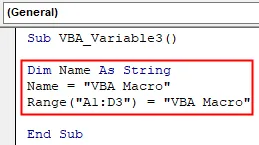
Stap 7: Voer de code nu opnieuw uit. We zullen zien dat de tekst "VBA Macro" wordt afgedrukt van cel A1 tot D3, zoals hieronder wordt weergegeven.
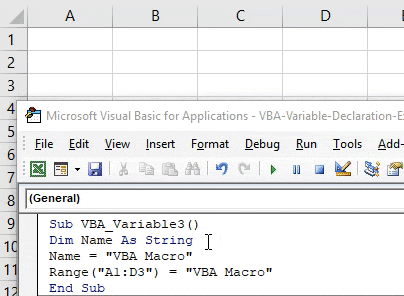
Voorbeeld # 3 - VBA-variabele verklaring
In dit voorbeeld zullen we een gegevenstype Lang gebruiken en zien hoe de waarden die het bereik van Integer kruisen (van -32768 tot +32767 ). Stel dat we de waarde van Geheugen willen opslaan die meer is dan een geheel getal toestaat. Voor deze,
Stap 1: Open een nieuwe module, maak de subcategorie aan. En definieer een variabele als Geheugen wijs het het Long- gegevenstype toe, zoals hieronder getoond.
Code:
Sub VBA_Variable4 () Dim Memory As Long End Sub
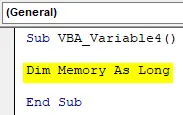
Stap 2: wijs nu een grote waarde toe, laten we zeggen 123123, die buiten het bereik van Integer ligt, zoals hieronder wordt weergegeven.
Code:
Sub VBA_Variable4 () Dim geheugen zo lang geheugen = 123123 End Sub
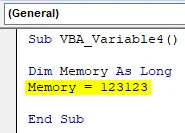
Stap 3: Gebruik nu MsgBox om de waarde af te drukken die is opgeslagen in het variabele geheugen, zoals hieronder weergegeven, met de geheugeneenheid als " Bytes "
Code:
Sub VBA_Variable4 () Dim geheugen zo lang geheugen = 123123 MsgBox-geheugen & "Bytes" End Sub
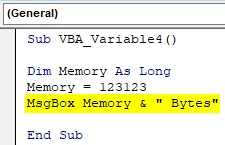
Stap 4: Voer nu de code uit. We krijgen het berichtvak met het bericht "123123 Bytes" als de waarde die is opgeslagen in het variabele geheugen .
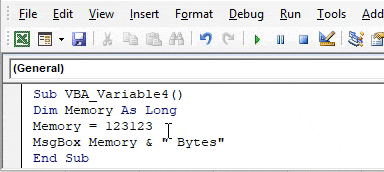
Voordelen van de VBA-variabele verklaring
- Variabele geeft de identiteit aan het type variabele dat we willen declareren.
- Als we aan het begin van de code een variabele declareren, herinneren we eraan dat we overwegen de waarden erin op te slaan.
- We kunnen elk type waarde opslaan in variabelen, maar het gegevenstype moet van dat type zijn.
Dingen om te onthouden
- Er is een limiet voor het schrijven van de naam van de variabele die niet meer dan 255 mag zijn
- Meld de variabele altijd aan het begin van de code.
- Variabelen zijn niet hoofdlettergevoelig, maar er mag geen spatie tussen de variabelenamen staan.
- Het mag geen speciaal teken bevatten.
- Een variabele moet beginnen met tekst of alfabet, niet met een cijfer.
- Nadat een macro is gemaakt, slaat u het bestand op als Macro inschakelen om te voorkomen dat u de code verliest.
Aanbevolen artikelen
Dit is een handleiding voor de VBA-variabele verklaring. Hier bespreken we hoe u Excel VBA Variabele Declaratie kunt gebruiken, samen met praktische voorbeelden en een downloadbare Excel-sjabloon. U kunt ook onze andere voorgestelde artikelen doornemen -
- Excel VBA Opslaan als
- Excel plakken snelkoppeling optie
- Hoe de VBA DateValue-functie te gebruiken?
- Tips voor snelle analyse van Excel
- Hoe globale variabelen te declareren in VBA?